วิธีล้างแคชและคุกกี้ใน Google Chrome
Chrome เป็นเว็บเบราว์เซอร์โอเพ่นซอร์สยอดนิยมที่มีให้สำหรับแพลตฟอร์มหลักทั้งหมด หากหน้าเว็บบางหน้ามีพฤติกรรมที่ไม่คาดคิดในเบราว์เซอร์นี้ คุณสามารถลองล้างแคชและคุกกี้ได้ มาดูกันว่าจะทำได้อย่างไร
โฆษณา
Google Chrome เป็นเว็บเบราว์เซอร์ยอดนิยมที่มีอยู่ในแพลตฟอร์มหลักทั้งหมด เช่น Windows, Android และ ลินุกซ์. มันมาพร้อมกับเอ็นจิ้นการเรนเดอร์ที่ทรงพลังซึ่งรองรับมาตรฐานเว็บที่ทันสมัยทั้งหมด ในขณะที่เขียนบทความนี้ เบราว์เซอร์เวอร์ชันล่าสุดคือ Chrome 63 (ดูบันทึกการเปลี่ยนแปลง).
วิธีล้างแคชและคุกกี้ใน Google Chromeให้ทำดังต่อไปนี้
- เปิดเบราว์เซอร์ Google Chrome
- คลิกที่ปุ่มเมนู (ปุ่มสุดท้ายที่มีจุดสามจุดทางด้านขวาในแถบเครื่องมือ)
- เมนูหลักจะปรากฏขึ้น คลิกที่ การตั้งค่า.
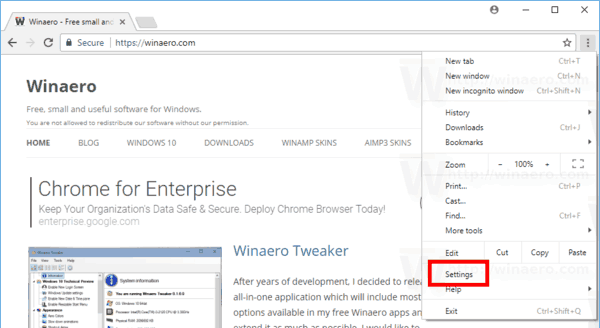
- ใน การตั้งค่า, คลิกที่ ขั้นสูง ลิงค์ที่ด้านล่างขวา

- ทางด้านขวา ให้เลื่อนลงไปที่ ความเป็นส่วนตัวและความปลอดภัย ส่วนและคลิกที่ การตั้งค่าเนื้อหา ลิงค์
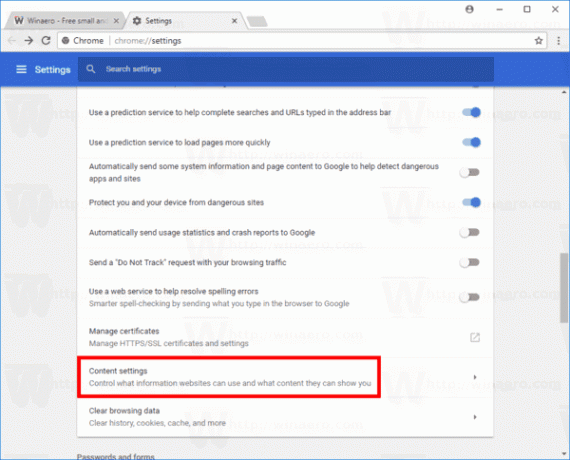
- ในหน้าถัดไปให้คลิกที่ คุ้กกี้ ลิงค์
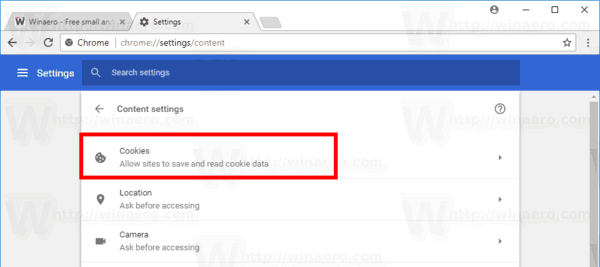
- ตอนนี้คลิกที่ลิงค์ดูคุกกี้และข้อมูลเว็บไซต์.

นี่จะเป็นการเปิด คุกกี้และข้อมูลเว็บไซต์ทั้งหมด หน้าหนังสือ. ตอนนี้ทำดังต่อไปนี้
ล้างคุกกี้ทั้งหมดสำหรับไซต์ทั้งหมดใน Chrome
- เปิด คุกกี้และข้อมูลเว็บไซต์ หน้าหนังสือ.
- หากต้องการล้างคุกกี้ทั้งหมดสำหรับไซต์ทั้งหมดใน Chrome ให้คลิกที่ปุ่ม ลบทั้งหมด.
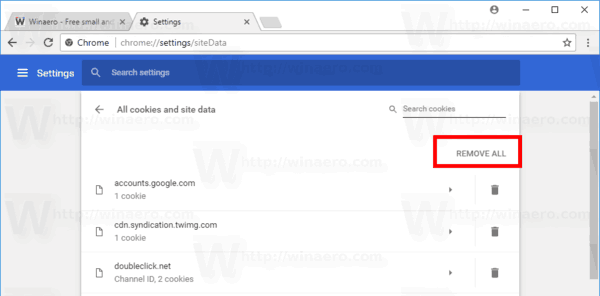
ลบคุกกี้ทั้งหมดสำหรับเว็บไซต์เฉพาะใน Chrome
- เปิด คุกกี้และข้อมูลเว็บไซต์ หน้าหนังสือ.
- คลิกที่ไอคอนถังขยะถัดจากที่อยู่เว็บของไซต์

ลบคุกกี้แต่ละรายการสำหรับเว็บไซต์เฉพาะใน Chrome
- เปิด คุกกี้และข้อมูลเว็บไซต์ หน้าหนังสือ.
- คลิกที่ไซต์ที่ต้องการในรายการ คุกกี้ที่ใช้ได้สำหรับไซต์จะปรากฏขึ้น
- คลิกที่ปุ่ม X ถัดจากชื่อคุกกี้ที่คุณต้องการลบ

คุณทำเสร็จแล้ว! คุกกี้ที่เลือกจะถูกลบออกจากเบราว์เซอร์ คลิกที่ปุ่ม "เสร็จสิ้น" เพื่อปิดหน้าการตั้งค่าเนื้อหาของ Google Chrome
วิธีล้างแคชใน Google Chrome
- เปิด Google Chrome
- พิมพ์หรือคัดลอกและวางข้อความต่อไปนี้ในแถบที่อยู่:
chrome://settings/clearBrowserData - ใน ล้างข้อมูลการท่องเว็บ โต้ตอบ เลือก รูปภาพและไฟล์แคช และระบุที่ต้องการ ช่วงเวลา

- คลิกที่ ข้อมูลชัดเจน ปุ่ม.
คุณทำเสร็จแล้ว!
เคล็ดลับ: มีแป้นพิมพ์ลัดพิเศษเพื่อเปิด .อย่างรวดเร็ว ล้างข้อมูลการท่องเว็บ โต้ตอบ กด Ctrl + กะ+ เดล บนแป้นพิมพ์เพื่อเปิดโดยตรง! นอกจากนี้ ให้ตรวจสอบแท็บขั้นสูง ซึ่งแสดงจำนวนรายการที่สามารถลบออกได้ทีละรายการ
ตอนนี้ ให้ลองโหลดหน้าเว็บที่เสียใหม่ ถ้าคุณมี ก็ควรกลับเข้าสู่ภาวะปกติ
แค่นั้นแหละ.
บทความที่เกี่ยวข้อง:
- วิธีล้างแคชและคุกกี้ใน Opera
- วิธีล้างแคชและคุกกี้ใน Firefox
- ล้างแคชและคุกกี้ใน Microsoft Edge

